In tegenstelling tot Windows 7 en eerdere versies van het Windows-besturingssysteem, kunt u met Windows 8 en Windows 8.1 uw persoonlijke instellingen en voorkeuren synchroniseren op uw Windows 8 / 8.1-pc's. Om de functie in te schakelen en uw instellingen te synchroniseren, moet u zich wel aanmelden met een Microsoft-account.

Het probleem met deze handige functie is dat het niet alleen apps, Windows-instellingen en Internet Explorer-tabs synchroniseert, maar ook de bureaubladachtergrond synchroniseert. Gebruikers die hetzelfde Microsoft-account gebruiken om in te loggen op meerdere pc's hebben uiteindelijk dezelfde bureaubladachtergrond op alle pc's.
Hoewel dit een handige functie is voor gebruikers die niet vaak de achtergrond wijzigen of gebruikers die het niet erg vinden om dezelfde achtergrond op alle pc's te hebben, willen sommige gebruikers die een unieke achtergrond op elke pc willen instellen, het bureaublad uitschakelen of stoppen synchronisatie in Windows 8 en Windows 8.1.
Het goede ding is dat u de functie Synchronisatie-instellingen niet hoeft uit te schakelen of uit te schakelen om te voorkomen dat een van uw pc's de gesynchroniseerde bureaubladachtergrond gebruikt. U hoeft alleen de personalisatie-synchronisatiefunctie uit te schakelen om te voorkomen dat uw pc het gesynchroniseerde thema en de achtergrond gebruikt.
Volg de onderstaande instructies om het synchroniseren van achtergronden in Windows 8.1 en Windows 8 uit te schakelen of te stoppen:
OPMERKING: Houd er rekening mee dat u de pc-personalisatie op alle pc's moet uitschakelen als u verschillende achtergronden op al uw pc's met hetzelfde Microsoft-account wilt instellen. Als u bijvoorbeeld één Microsoft-account gebruikt om u aan te melden bij "A", "B" en "C" pc's, stopt het synchroniseren van bureaubladpersonalisatie op pc "A" alleen PC "A" van het gebruik van de gesynchroniseerde achtergrond. Andere twee pc's (in dit geval B & C) zullen doorgaan met het synchroniseren van de achtergrond.
Dus als u een unieke achtergrond wilt instellen op pc "A", pc "B" en pc "C", moet u de pc-personalisatie uitschakelen op alle drie pc's.
Methode 1:
Schakel achtergrondsynchronisatie uit of stop in Windows 8.1:
(Als u Windows 8 gebruikt, volgt u de instructies in Methode 2)
Stap 1: Verplaats de muiscursor naar de rechterboven- of rechteronderhoek van het scherm om de Charms-balk te zien, klik op Instellingen en klik vervolgens op PC-instellingen wijzigen om de pc-instellingen te openen.


Gebruikers die een aanraakapparaat gebruiken, kunnen de Charms-balk onthullen door vanaf de rechterrand van het scherm in te vegen.
Stap 2: Klik of tik in het linkerdeelvenster van pc-instellingen op SkyDrive .
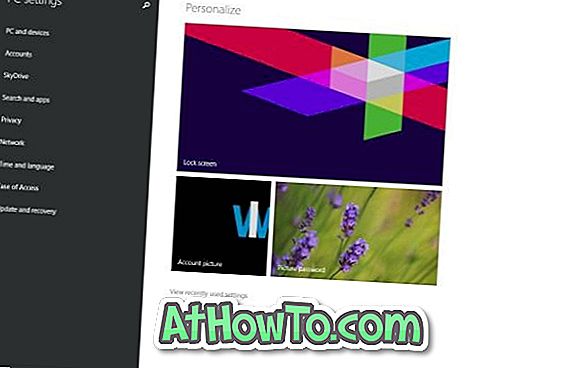
Stap 3: Klik vervolgens onder SkyDrive op of tik op Synchronisatie-instellingen om alle synchronisatie-instellingen aan de rechterkant te bekijken.
Stap 4: Hier, onder Personalisatie-instellingen, schakelt u de instelling met de naam Desktop personalization uit om te voorkomen dat Windows 8.1 de achtergrond synchroniseert. Dat is het!
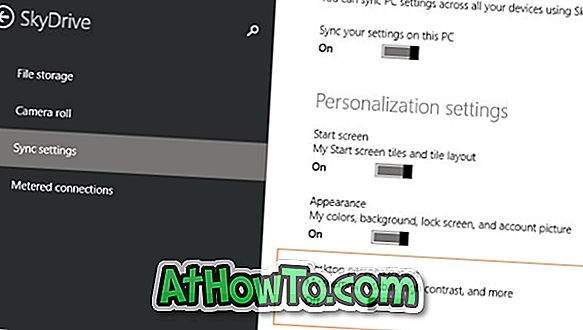
Methode 2:
Achtergrondsync-functie uitschakelen in Windows 8:
Stap 1: Open de Charms-balk door de muiscursor naar de rechterboven- of rechterbenedenhoek van het scherm te verplaatsen, klik op Instellingen en klik vervolgens op PC-instellingen wijzigen om de pc-instellingen te openen.


Stap 2: Klik in het linkerdeelvenster van pc-instellingen op Uw instellingen synchroniseren om alle synchronisatie-instellingen te bekijken.
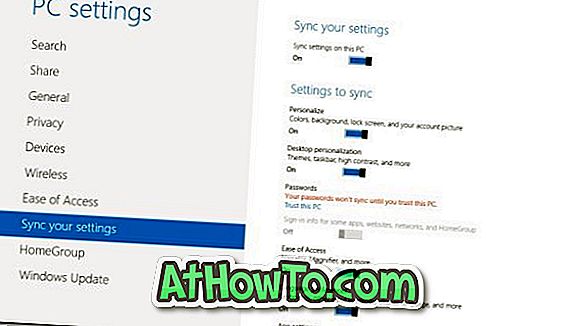
Stap 3: Schakel onder Instellingen om te synchroniseren de instelling met de naam Desktop personalization uit om te voorkomen dat deze pc de bureaubladachtergrond en -thema synchroniseert.
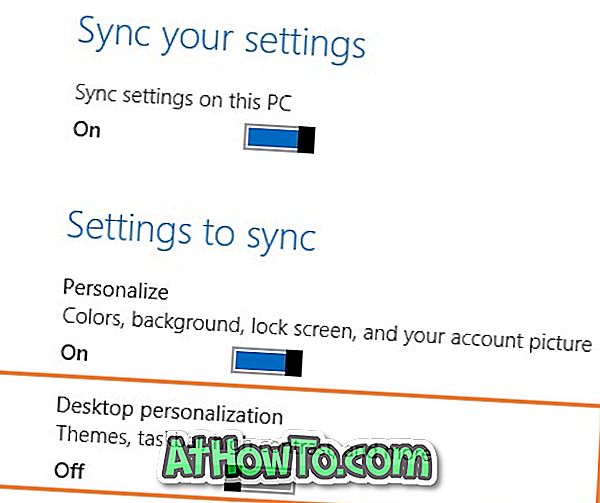
Dat is het! Succes.














